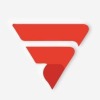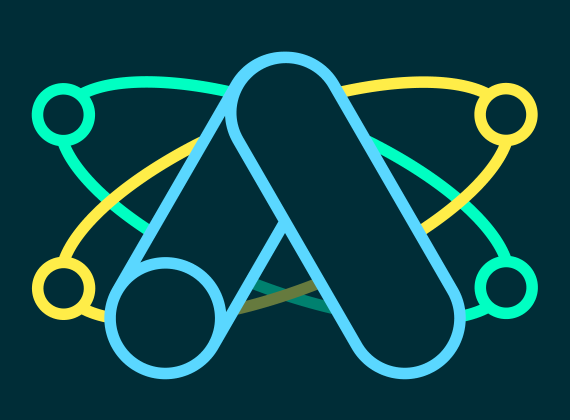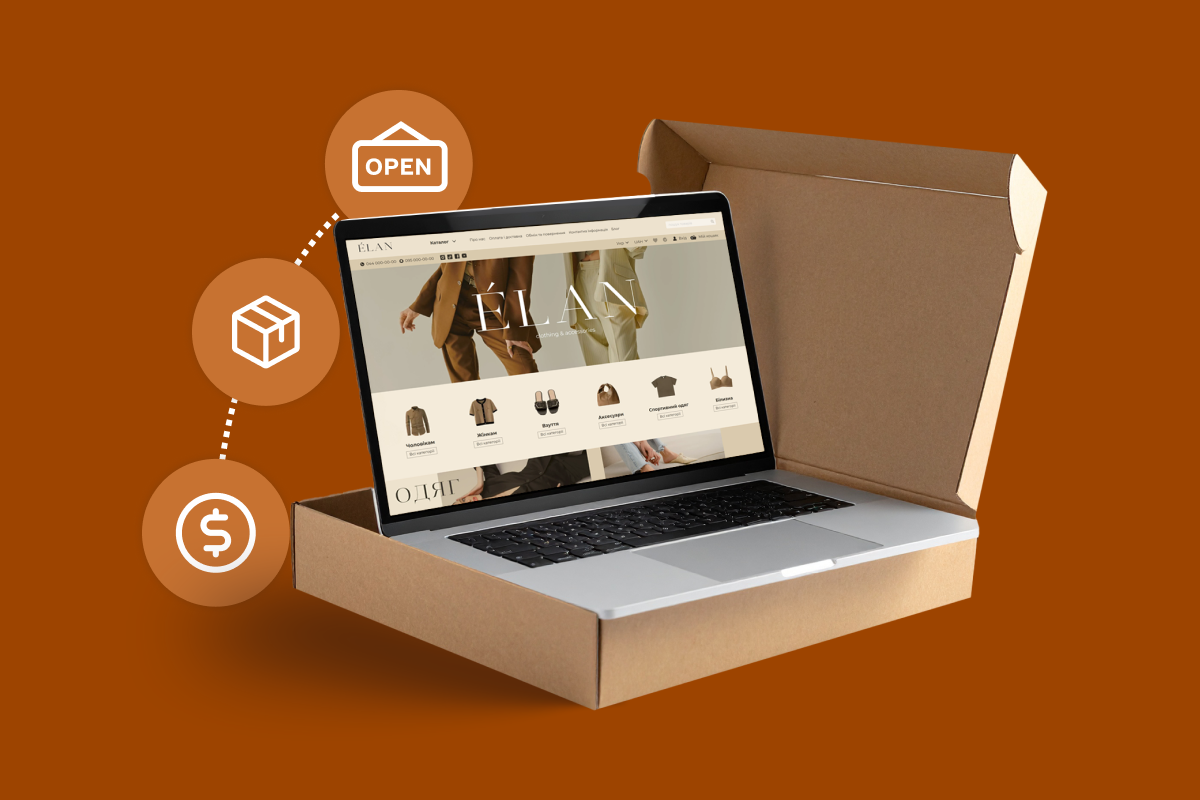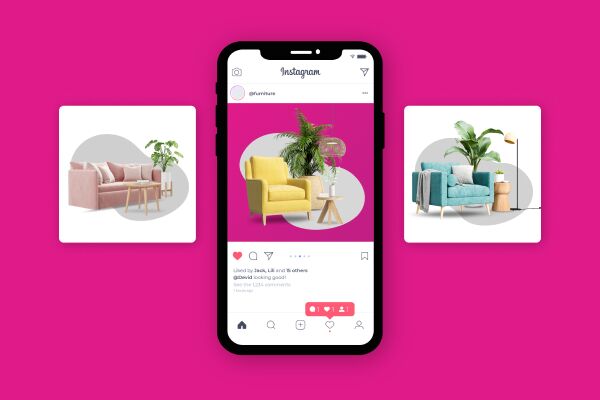Performance Max — новый инструмент от Google, который унифицирует размещение и показ объявлений. В этой статье мы расскажем, что такое Performance Max, чем он отличается от других кампаний и как его запустить.
Performance Max – это вид рекламных кампаний для товаров от Google, основанный на искусственном интеллекте. Инструмент дополняет стандартные поисковые кампании на основе ключевых слов и позволяет найти клиентов, которые проведут конверсии во всех каналах Google.
Из статьи вы узнаете, как создать кампанию Performance Max, зачем она нужна и почему стоит иметь активную рекламу Google Standard Shopping. Спасибо за подготовку материала основателю marketing.link Николаю Лукашуку.
Как создать рекламную кампанию Performance Max
Создавать кампании Performance Max (PMax) можно при условии, что в аккаунте имеется более 30 продаж за последние 30 дней. Тогда алгоритм Google понимает, кто ваши покупатели и реклама работает более эффективно.
Основные настройки
Откройте Google Ads. Создайте новую кампанию. Выберите цель Продажи.
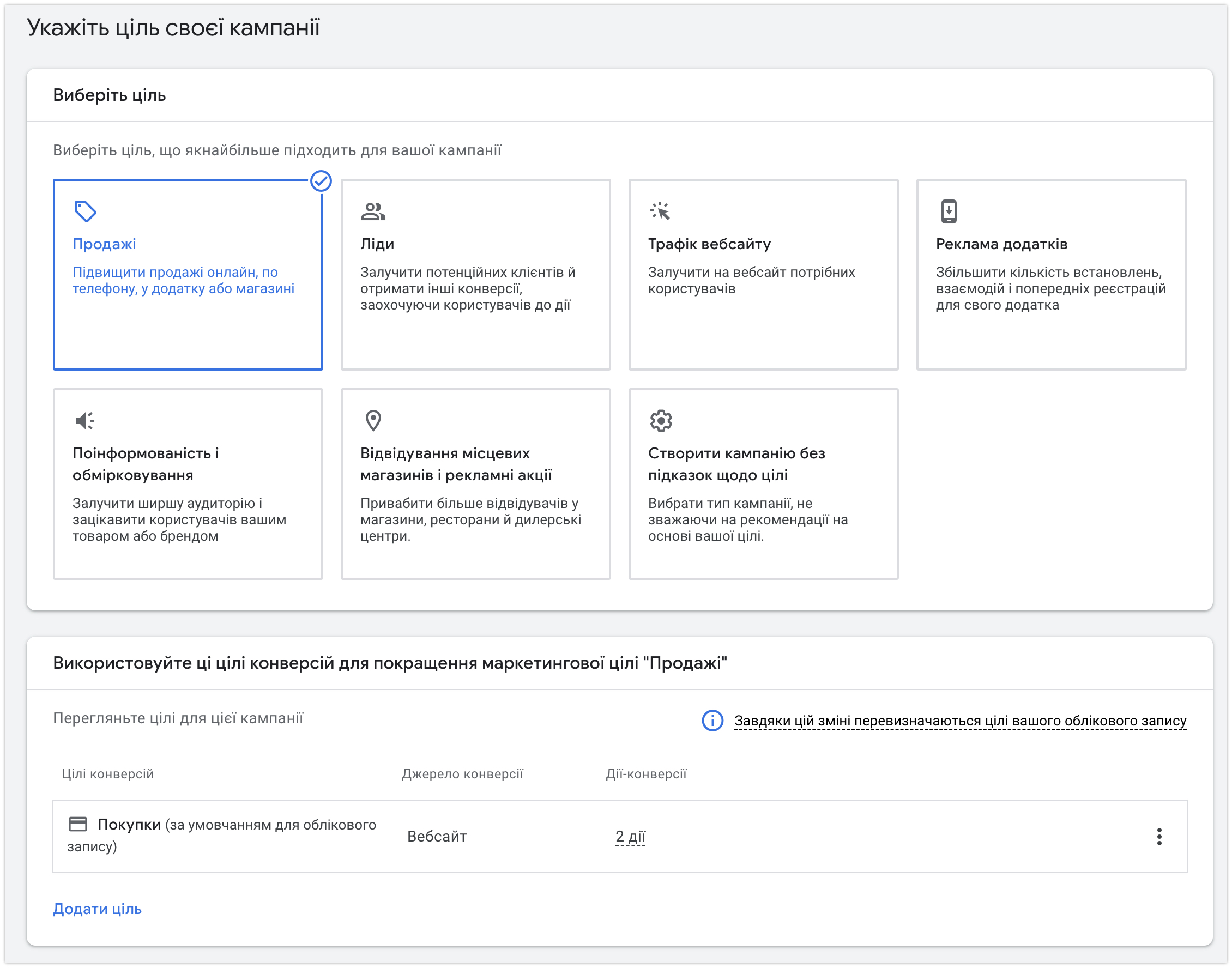
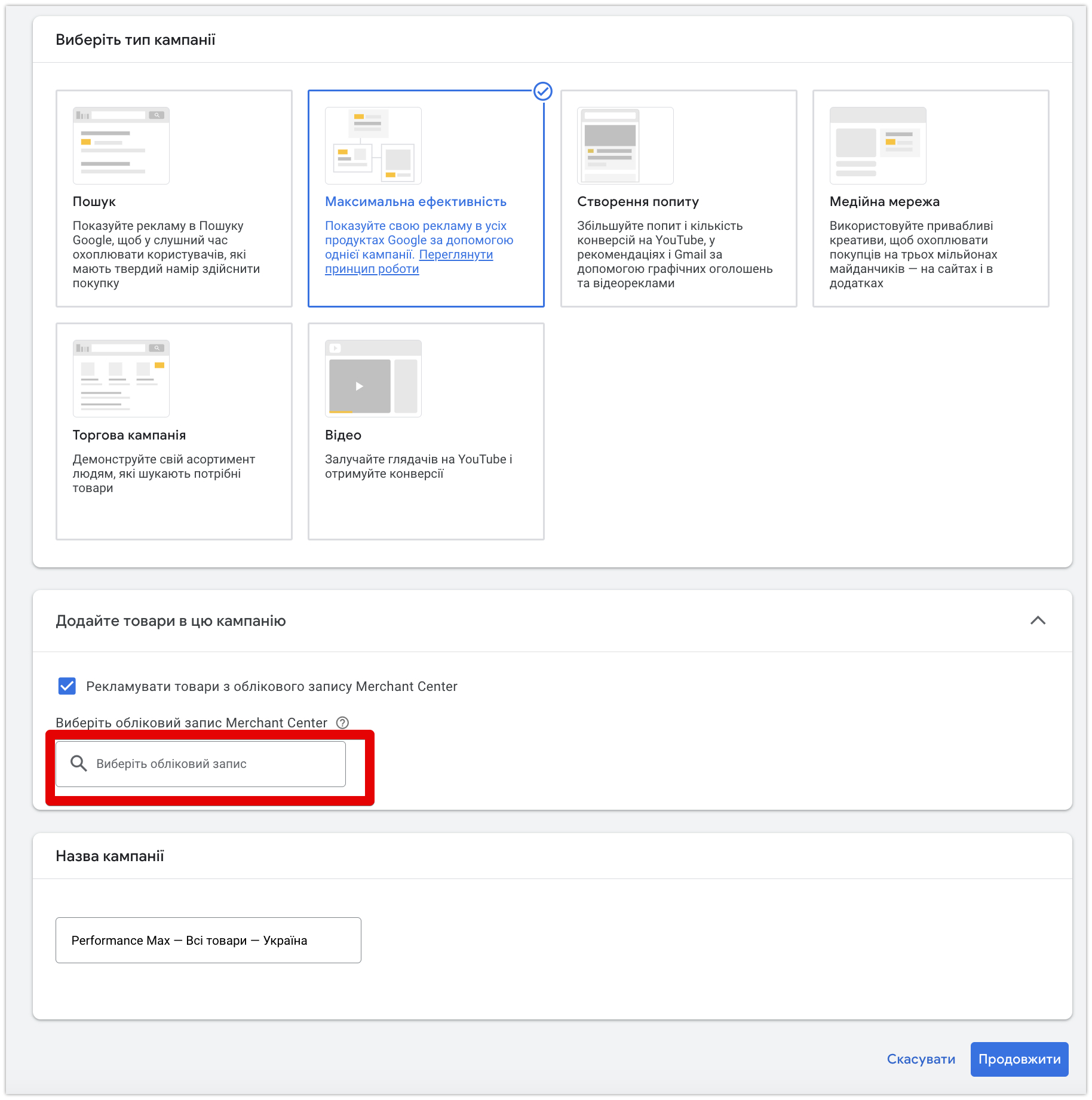
Если вы запускаете рекламу в несколько стран — после запуска добавьте настройки целевых стран.
Стратегия назначения ставок
В назначении ставок оставьте данные по умолчанию, а именно ценность конверсии. При этом отсутствуют галочки на рентабельность затрат (ROAS) и привлечении новых клиентов
Рентабельность затрат используйте, если это не первая PMax кампания и у вас есть реальные данные использования. Например, для группы товаров, где маржа 20% — установите показатель 500%, то есть, чтобы 500 грн рекламного бюджета давало оформление продаж на 2500 грн. Исключение — товары со средним чеком свыше 10 000 грн. Из опыта Marketing Link в таких случаях лучше работает стратегия конверсии, а не ценность конверсии.
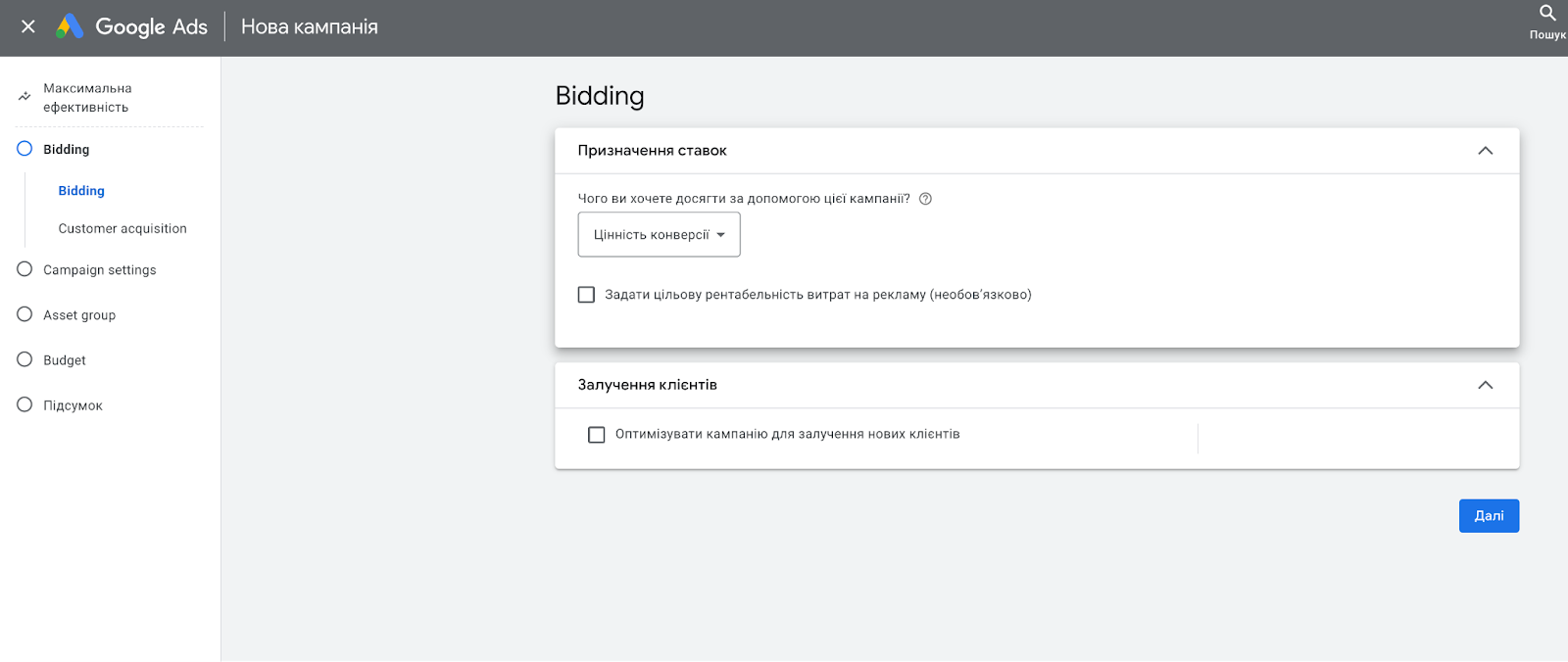
Местоположение и Языки
Выберите Местоположение и Языки. Местоположение — это локации, где планируете рекламироваться, а языки — те, на которых говорят, или которые могут быть установлены в браузере пользователей. Например, если в Германии люди используют также интерфейс на английском — выберите немецкий и английский.
Автоматически созданные объекты
Если создаете кампанию самостоятельно и это первая Performance Max кампания — можете оставить стандартные настройки.
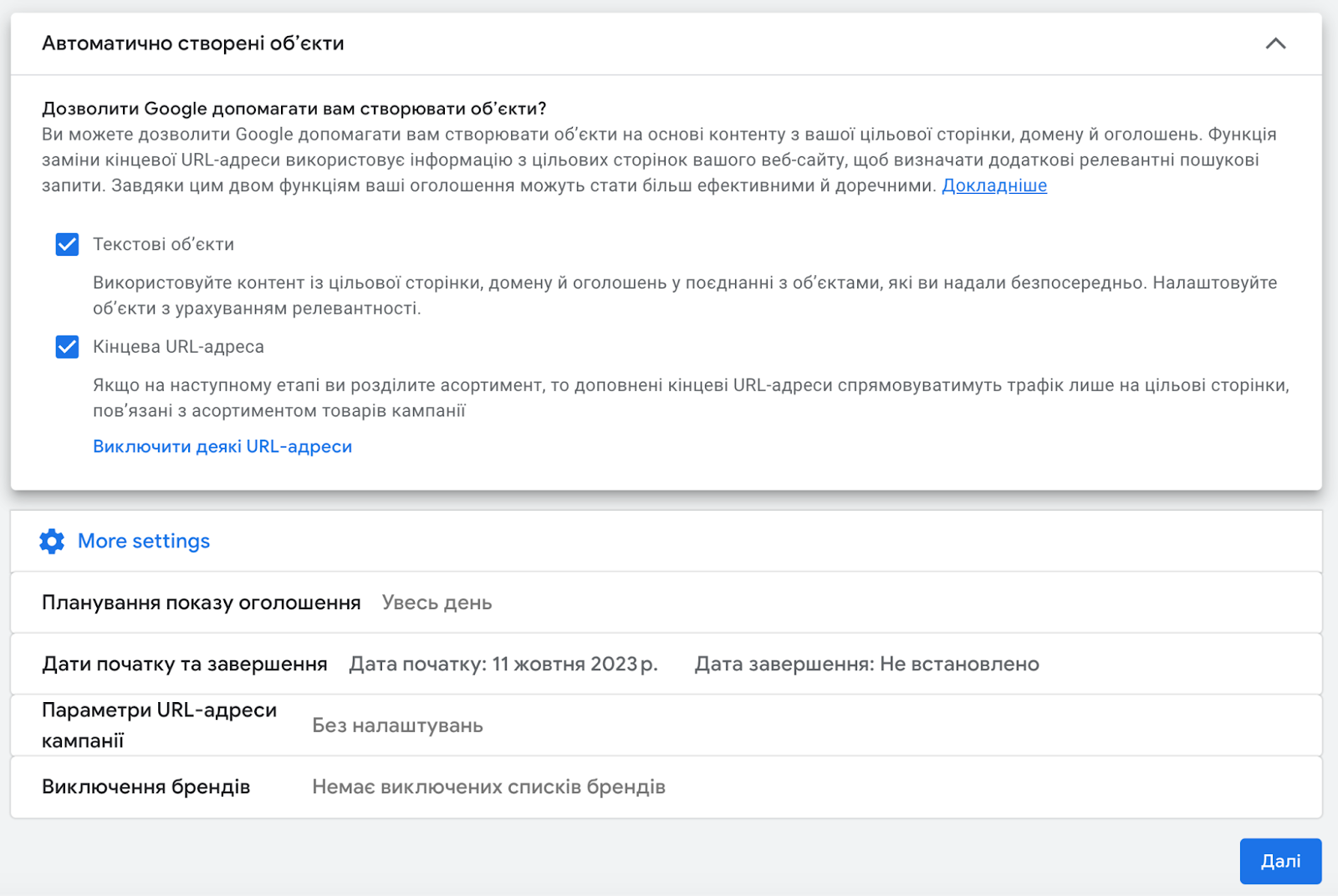
Настоятельно рекомендуем отключить из поиска статические URL-адреса, которые не нужно рекламировать. Если их не отключить, Google может по своему усмотрению показать пользователю не страницу товара, а, например, страницу о компании. Добавьте в разделе «Выключить некоторые URL-адреса» статические страницы вашего сайта.
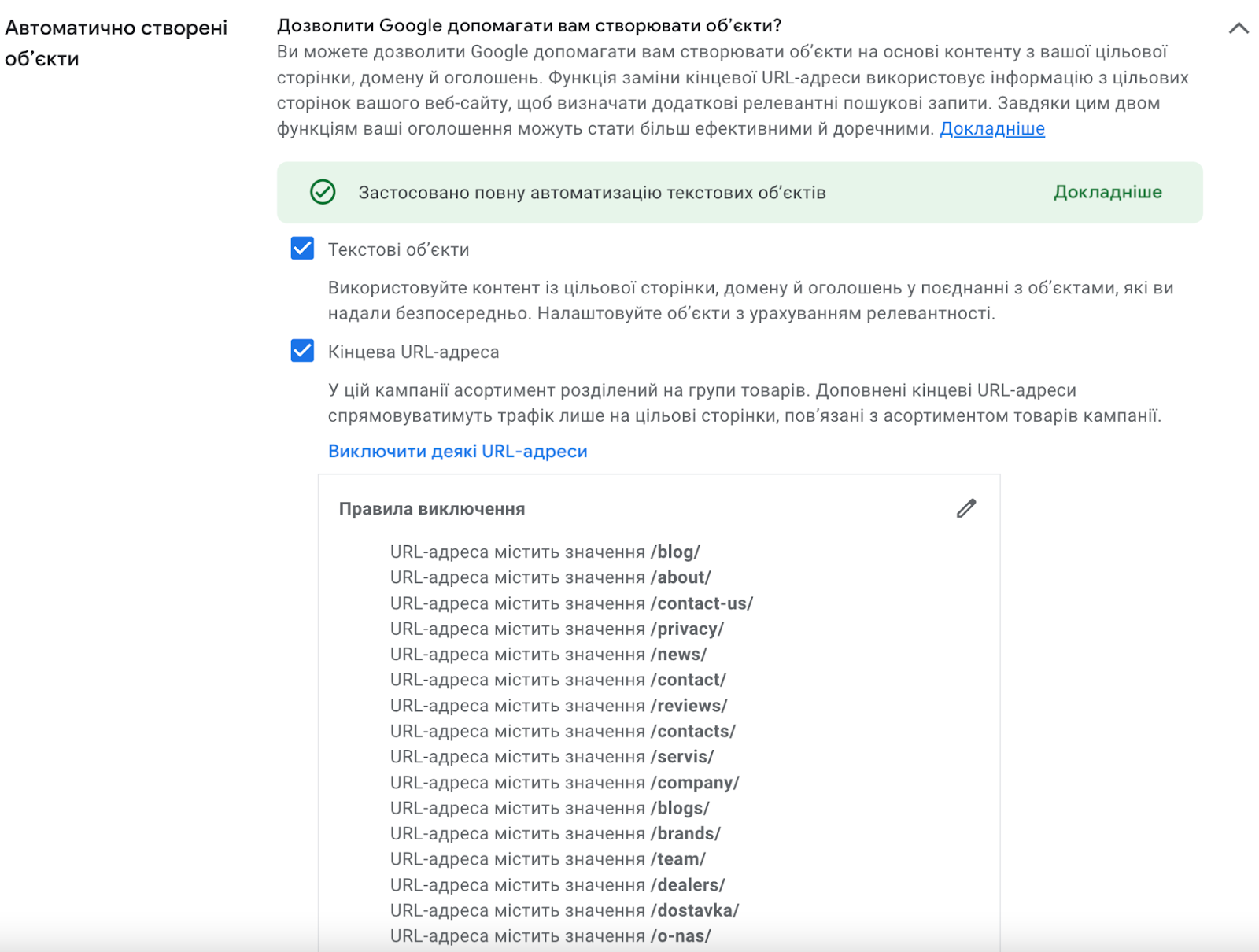
Если создаете кампанию на конкретную категорию товаров, рекомендуем отключить галочки. Если это не сделаете, то кампании будут конкурировать между собой по брендовым ключам и часто показывать главную страницу на товарные запросы, подобно DSA.
![]()
Название группы объектов, группы информации
Если запускаете кампанию не на все товары, а на конкретные группы товаров, рекомендуем сейчас оставить все товары и продолжить настройки дальше. Сегментировать категории товаров легче и удобнее после настройки кампании, нажимая на плюсики, как описано в пункте группировки товаров в статье про Google Shopping. По состоянию на октябрь 2023 года, на этапе настройки плюсики недоступны.
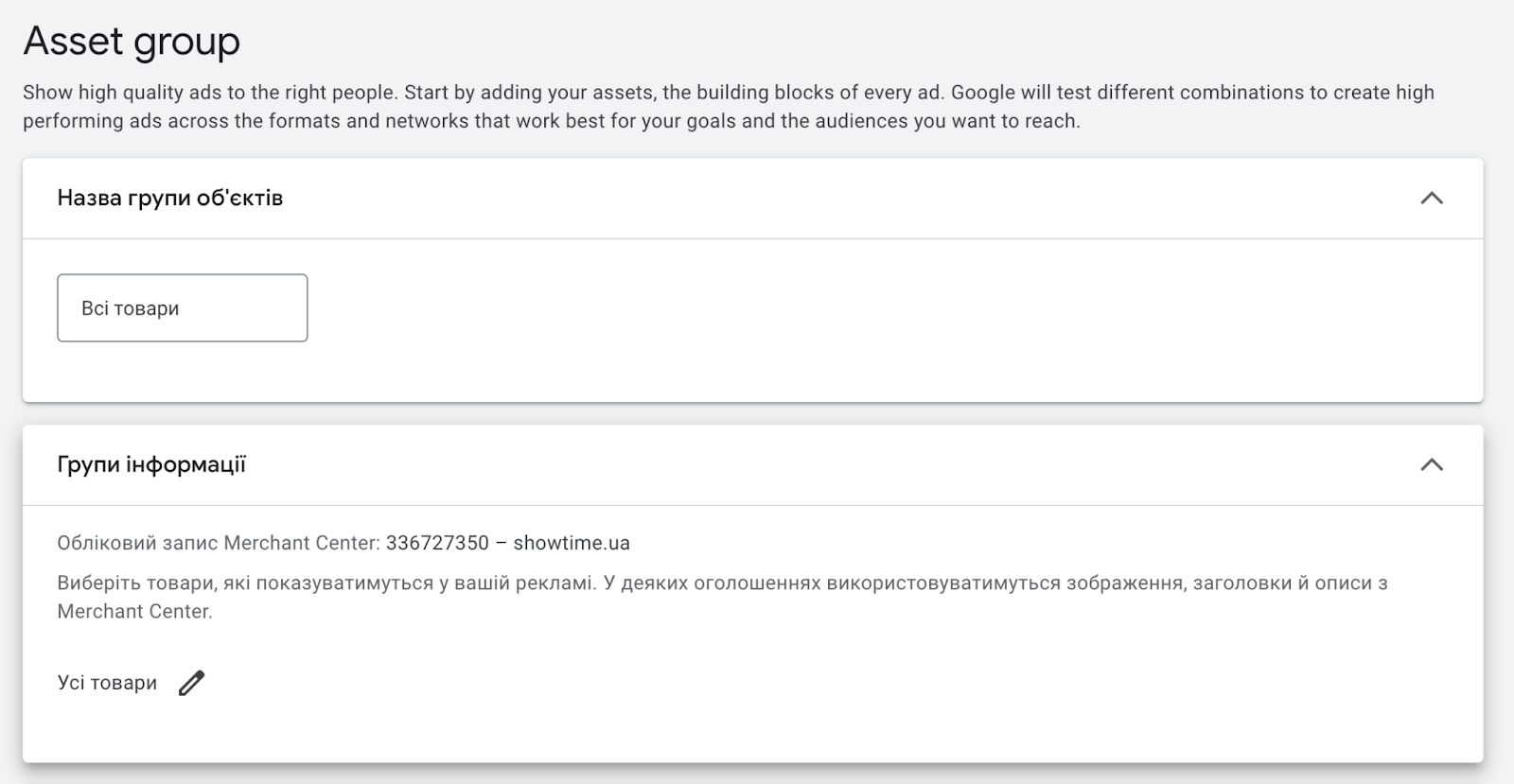
Объекты
Компании Performance Max можно запустить как для e-commerce с продуктовым фидом, так и для страниц услуг. Это и есть причина того, что в Объектах много настроек.
Для рекламы всех товаров задавайте универсальные слоганы о вашем магазине и универсальные медиаматериалы. Эти материалы используются в поиске или медийной сети, а в блоках покупок только данные из фида.
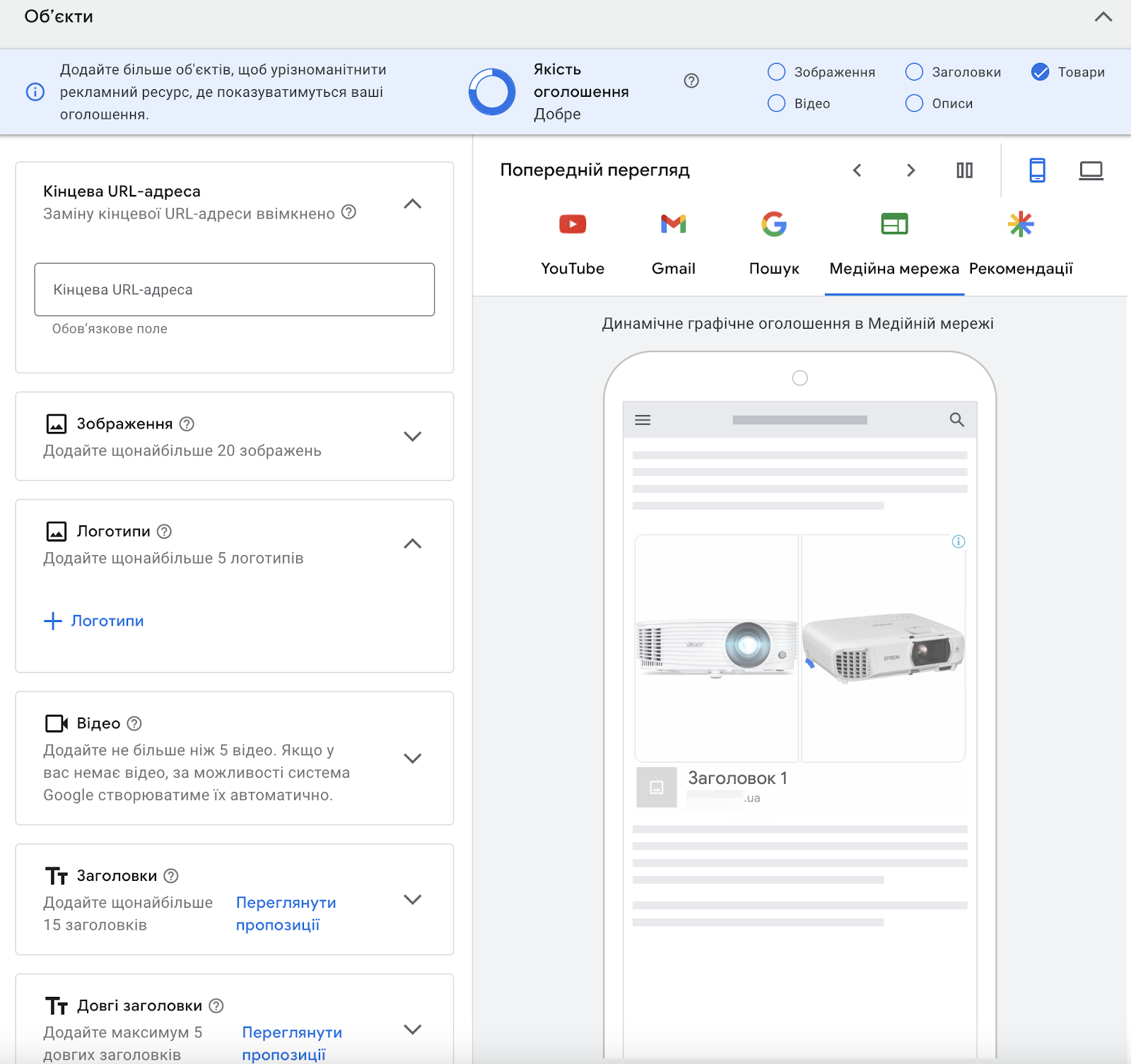
Конечный URL-адрес
В конечный URL-адрес вставьте ссылку на главную страницу сайта, если рекламируете все товары, или на категорию товаров, если рекламируете конкретную группу товаров. Следующим шаг — загрузка изображений. Нажмите +Изображение.
Изображение
Добавьте универсальные рекламные баннеры магазина, если рекламируете все товары или категории товаров, на которую настраиваете кампанию. Как можно добавить изображение в рекламу Google:
- выберите ранее загруженные изображения во вкладке Рекомендуемые, Последние объекты или Библиотека объектов;
- просканировать изображение конкретной страницы веб-сайта;
- выбрать стоковые изображения;
- скачать собственные.
Рекомендуем скачать собственные. Пока доступны форматы JPG или PNG, а WebP и AVIF до сих пор не поддерживаются, но их можно преобразовать.
Для всех товаров подойдут баннеры с главной страницы, а для конкретной категории товаров первые несколько наиболее приоритетных товаров в заданной категории. Выберите вкладку Загрузить и добавьте сохраненные ранее изображения. Затем нажмите на каждое изображение и поочередно выбирайте каждый из возможных форматов (прямоугольный, квадратный, вертикальный). Смотрите, что выходит. Вы можете регулировать область изображения, которая будет взята для рекламы, и обрезать ее, если нужно.
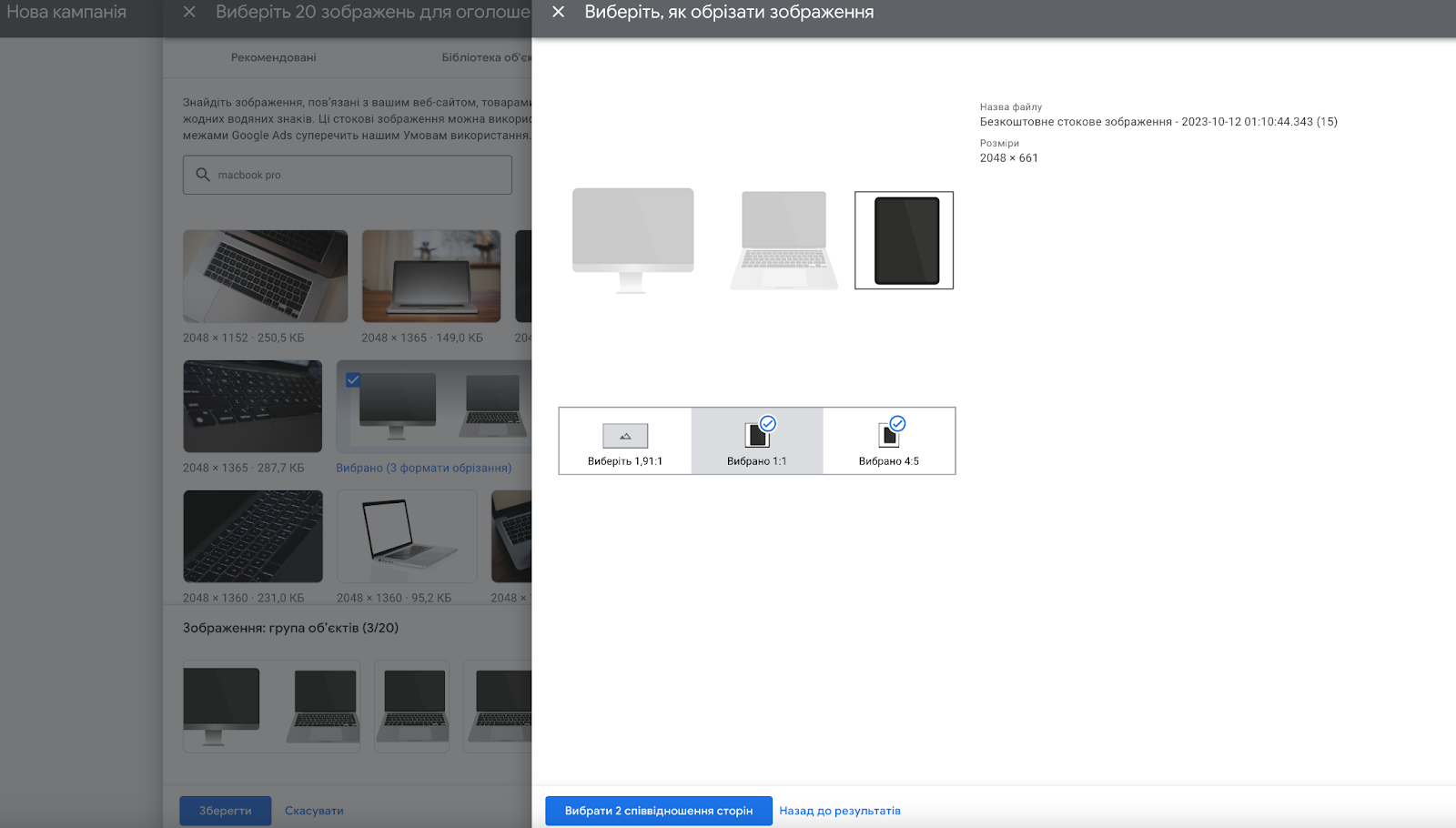
Если для изображения не подходит вертикальный формат, снимите выделение и выберите корректные форматы. Разместите по 2-3 изображения минимум в каждом формате.
Логотипы
Аналогично добавьте логотипы. Для логотипов один из форматов должен быть 4:1, то есть прямоугольный.
Видео
Создайте видео из шаблона или выберите из YouTube-канала.
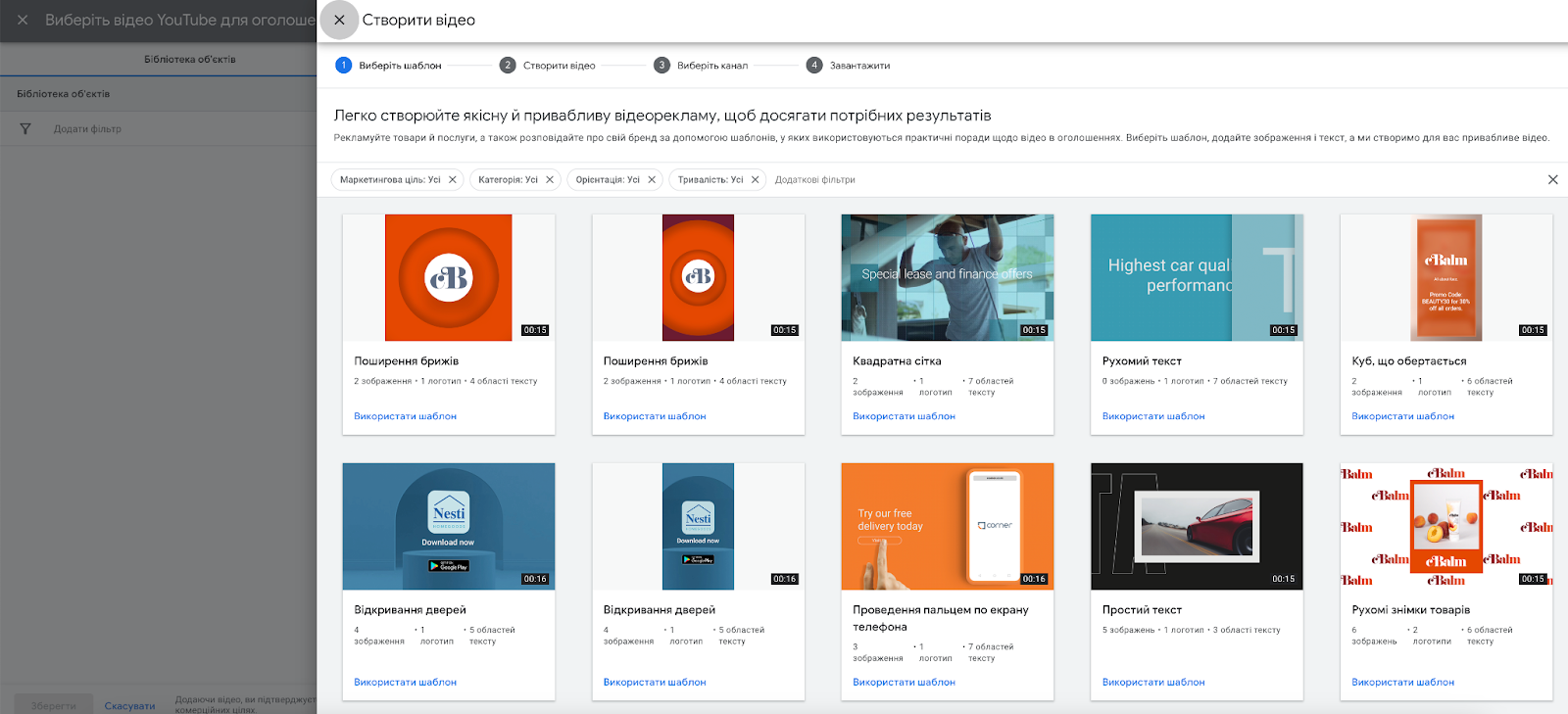
Длинные заголовки
Напишите минимум пять заголовков рекламных объявлений. Добавьте минимум два заголовка, которые касаются непосредственно названия вашей специализации или категории товаров, и три заголовка с преимуществами.
Описание, краткое описание
Напишите описания для рекламных объявлений. Поля описаний заполните максимально исчерпывающе.
Название компании
Напишите название вашей компании. Это название отображается в медийной рекламе в автоматически созданных объявлениях без фида (Gmail, YouTube и т.д.). Для объявлений с фидом по умолчанию Google использует название компании из связанной учетной записи Merchant Center.
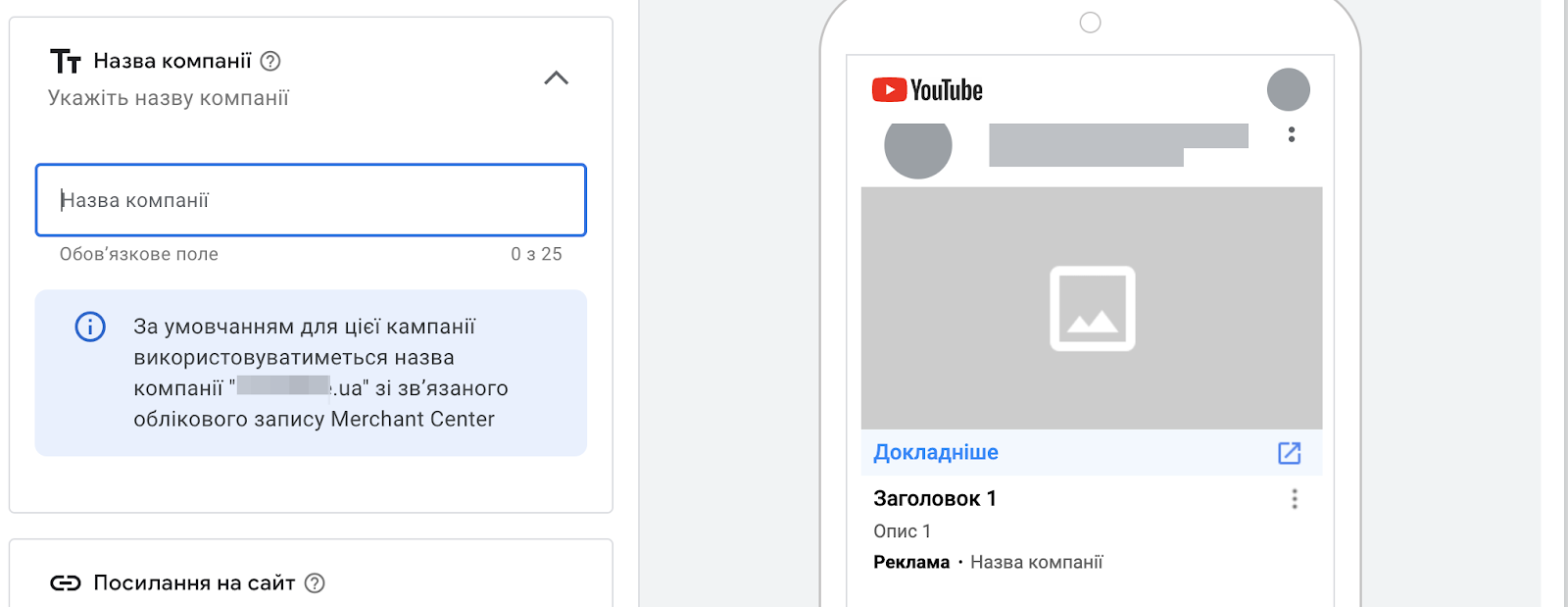
Другие типы объектов
В Google Standard Shopping и Performance Max для e-commerce сайтов лучше работает именно фид. Дополнительные объекты чередуют показ фида в Performance Max, а пользователи видят анимацию: один товар фида, несколько товаров фида, общее изображение с заголовком или описанием, или объектом.
В целом существует несколько видов объектов, которые используются в зависимости от ситуации.
1. Заполните дополнительные типы объектов, если они актуальны для вашего бизнеса и вы используете Performance Max не только в блоках покупок. Дополнительные типы объектов отображаются именно в блоках поиска, КМС и не отображаются в Google Покупках, Google Shopping агрегаторе и т.д.
2. Заполните предложение, если есть акция на конкретные категории или товары. Этот объект/расширение направляет на конкретную страницу с фиксированной или процентной скидкой.
3. Заполните Цены, если хотите акцентировать внимание на основных 3-4 товарах. Отметим, что валюта гривны недоступна.
4. Заполните Звонки, если в вашей нише требуются консультации по телефону и пользователи действительно покупают после звонка.
5. Заполните Структурированные Описание и Сноски.
6. Заполните Формы, если это B2B и вы настроили автоматическую пересылку форм из Google Ads на Email и SpreadSheet менеджеру, обрабатывающему заказ.
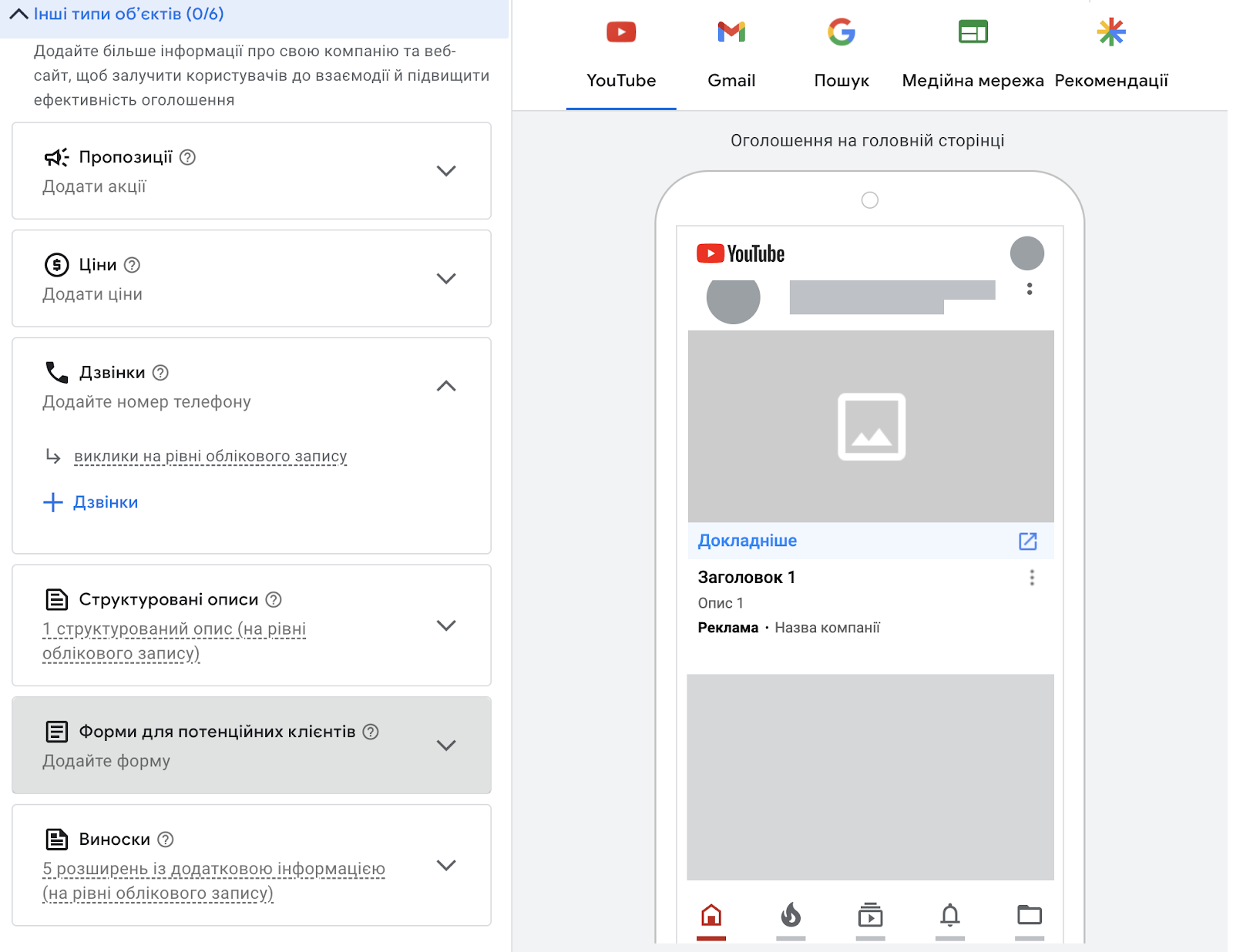
HTML5, конечный URL-адрес для мобильных устройств
Performance Max поддерживает анимированные баннеры HTML5, которые выводятся в КМС блоках выдачи (Gmail, YouTube, сайты-партнеры из Google AdSense и т.п.). Заполнять конечный URL для мобильных устройств для магазинов на Хорошоп не нужно, так как у сайтов на платформе адаптивная верстка. Если ваш сайт на другой платформе с отдельной версией для мобильного — укажите соответствующий URL.
Сигналы
Нажмите кнопку Создать сигнал аудитории. Если вы уже создавали ранее — кнопка Добавить сигнал аудитории, а затем в модальном окне +Новая аудитория. Рекомендуем для каждой Performance Max компании создать отдельный сигнал аудитории, если сегментируете по категориям товаров. Если же сегментируете по локации, используйте общий сигнал.
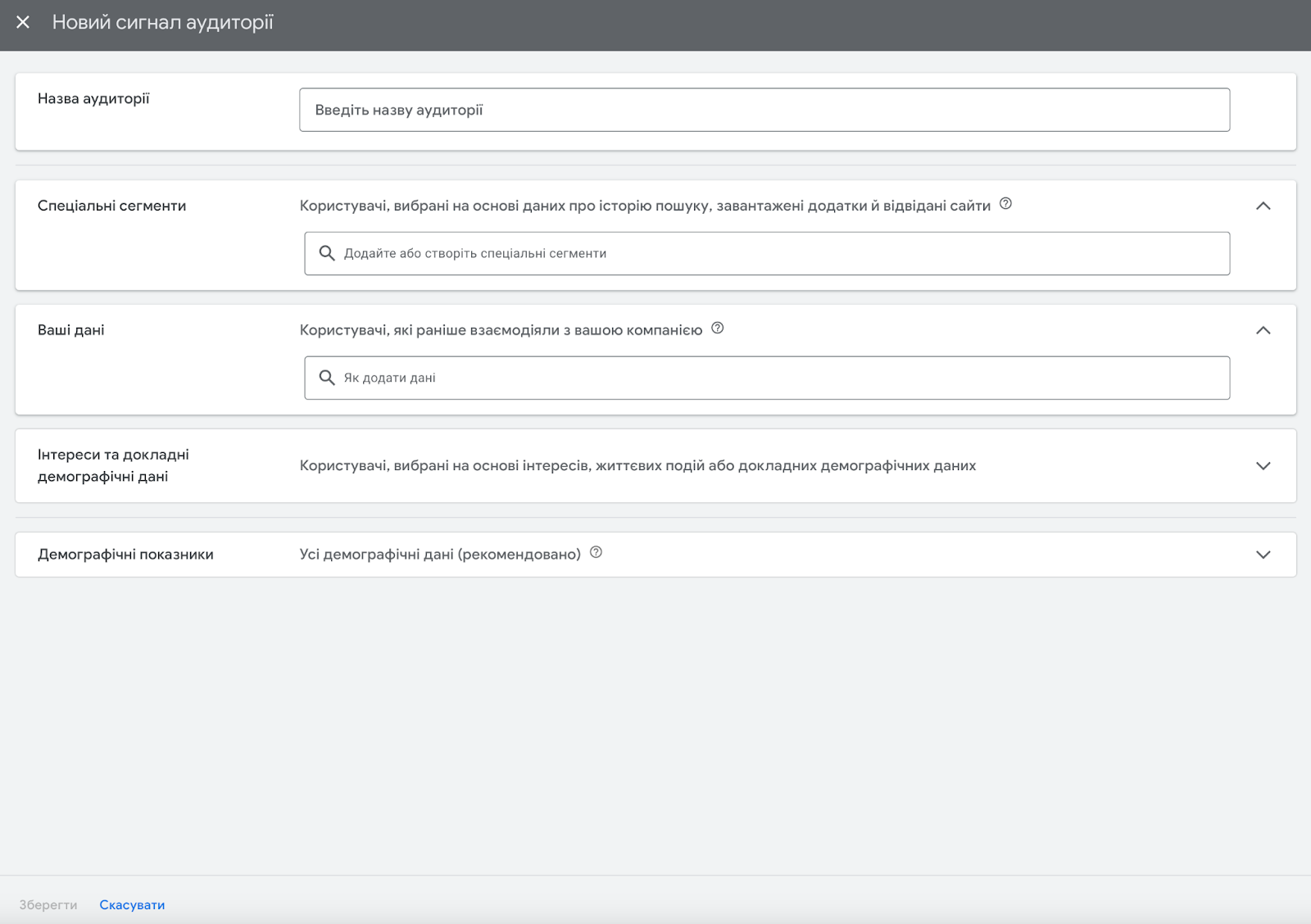
Специальные сегменты
Создайте специальный сегмент. Разместите поисковые термины (ключевые фразы) на каждую категорию товаров, которую рекламируете в Performance Max. Если кампания на все товары — добавьте наиболее приоритетные категории, если реклама на конкретную категорию — вариации поисковых терминов для одной категории.
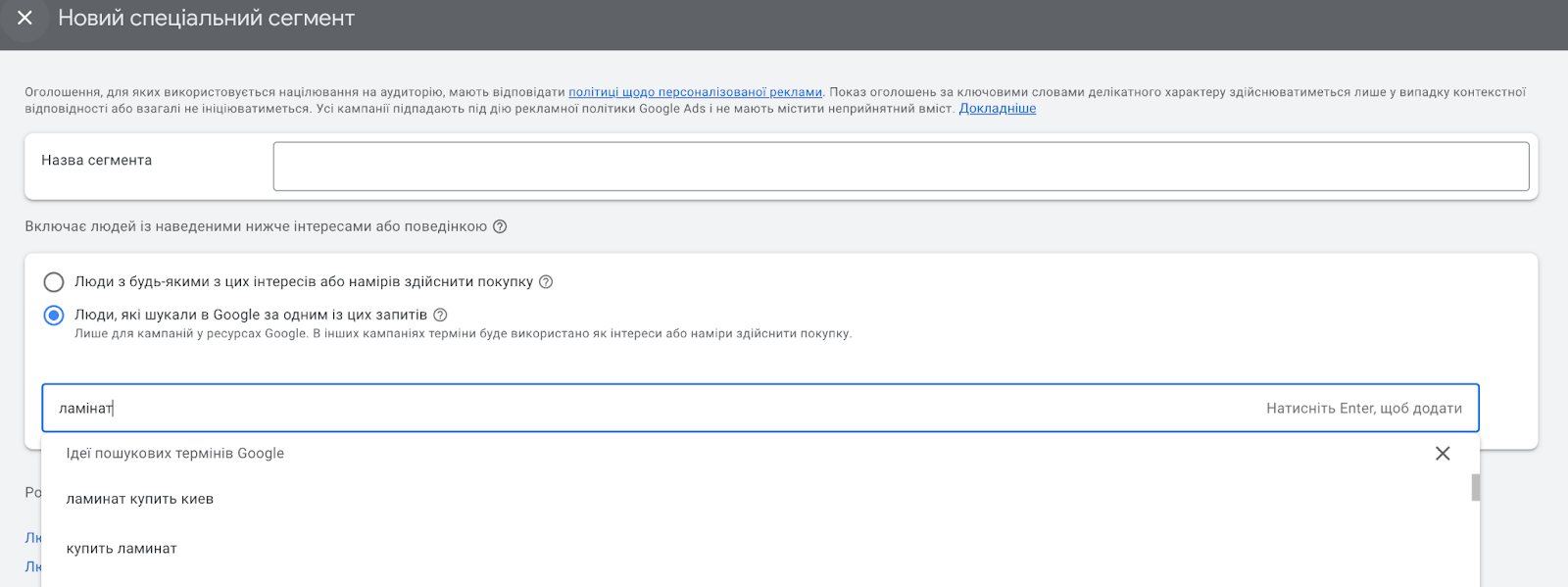
В сегментах можете добавить сайты-конкуренты, тогда Google будет нацеливаться на пользователей, похожих на посетителей сайтов конкурентов.
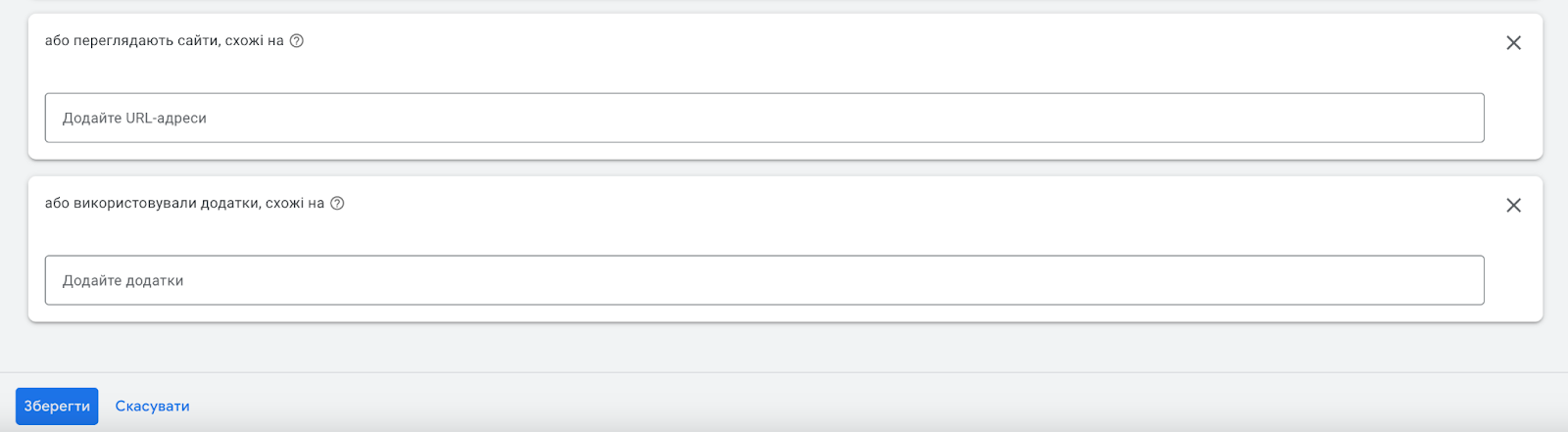
Ваши данные
Разместите аудитории посетителей сайта. Для запуска на все товары рекомендуем добавлять все аудитории: посетителей сайта и пользователей, кто добавлял товар в корзину, посещал страницу корзины, совершил покупку.
Для запуска на конкретную категорию товаров, если посетителей конкретной категории более 500 в месяц, создайте отдельную аудиторию, если меньше — используйте все аудитории.
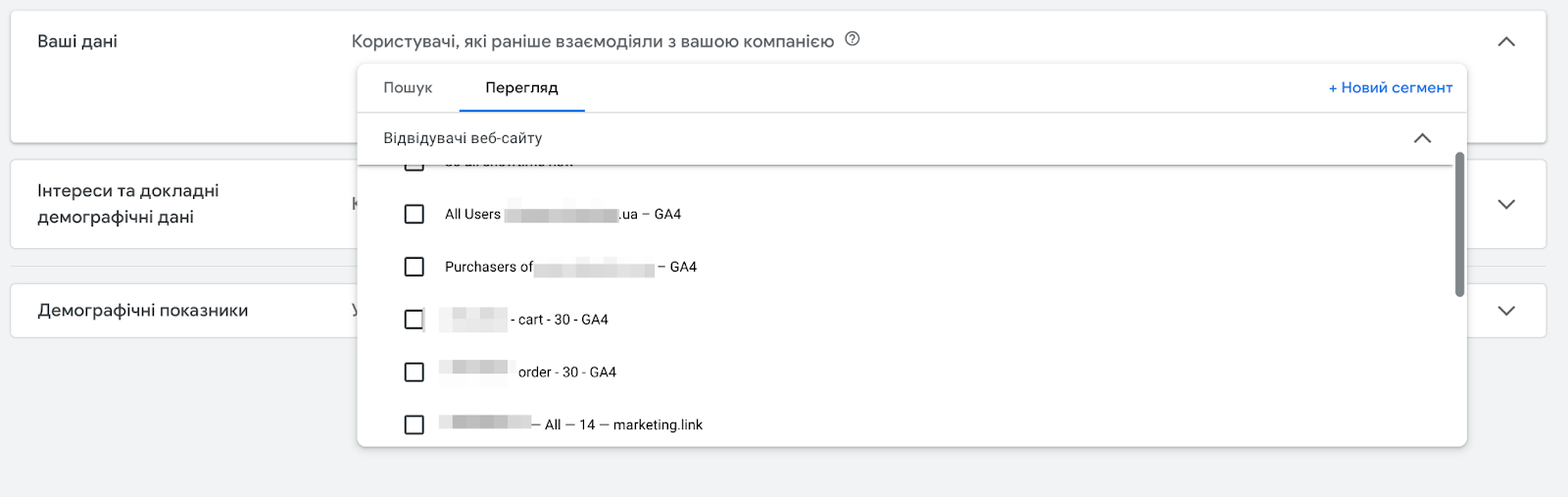
Интересы, демографические данные
Выберите интерес в соответствии с тем, что рекламируете и добавьте его.
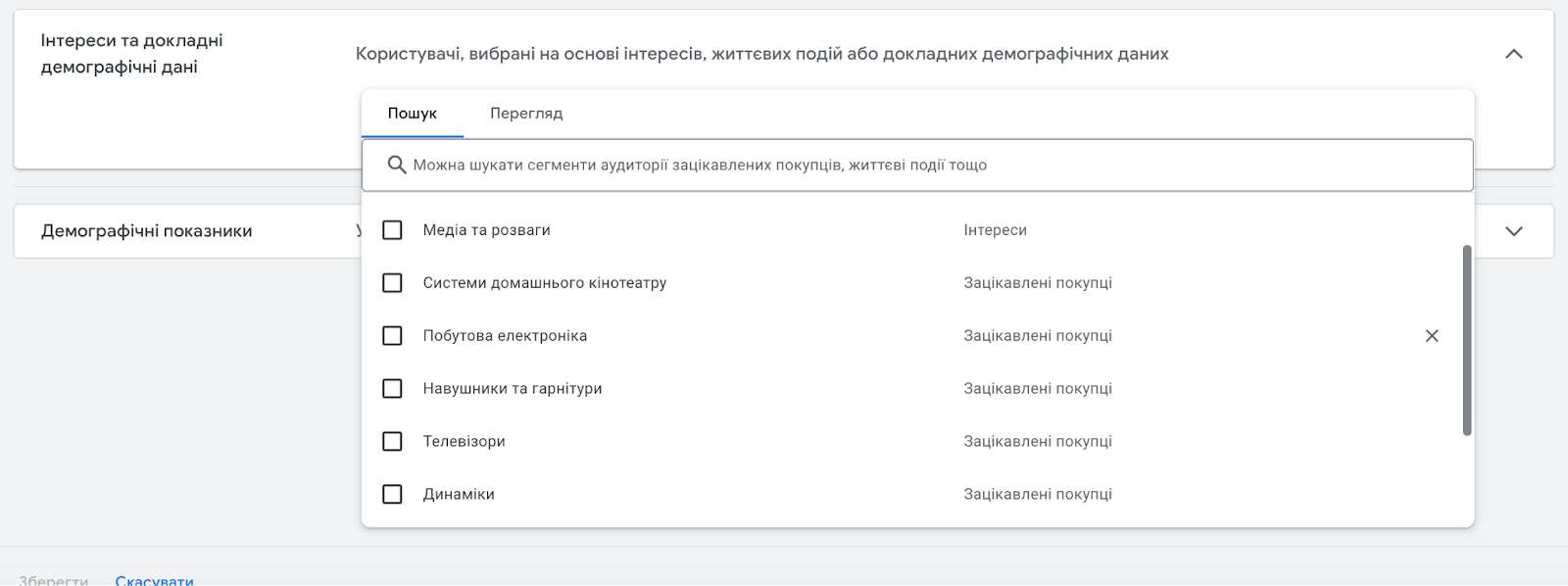
Демографические показатели оставьте по умолчанию.
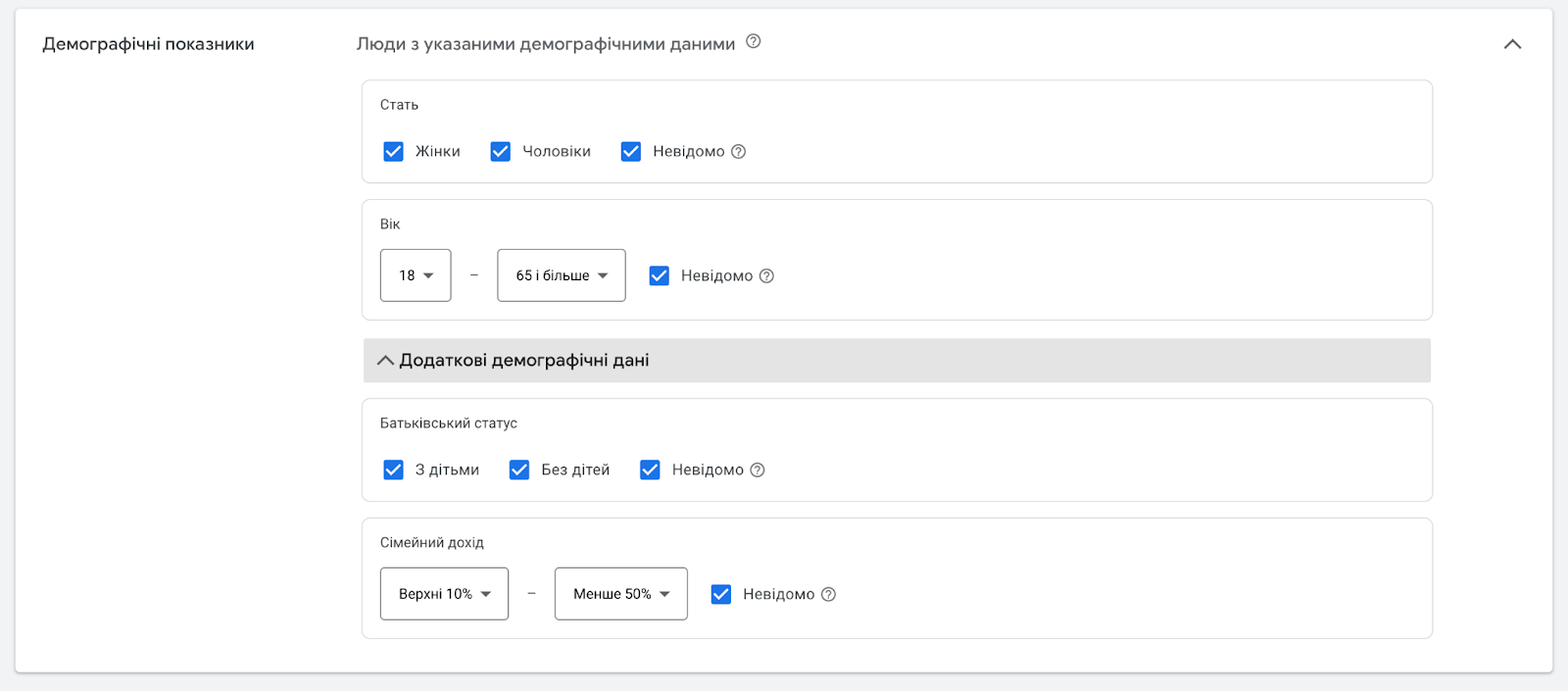
Нажмите кнопку Сохранить и затем Далее.
Бюджет
Установите рекламный бюджет и нажмите кнопку Далее.
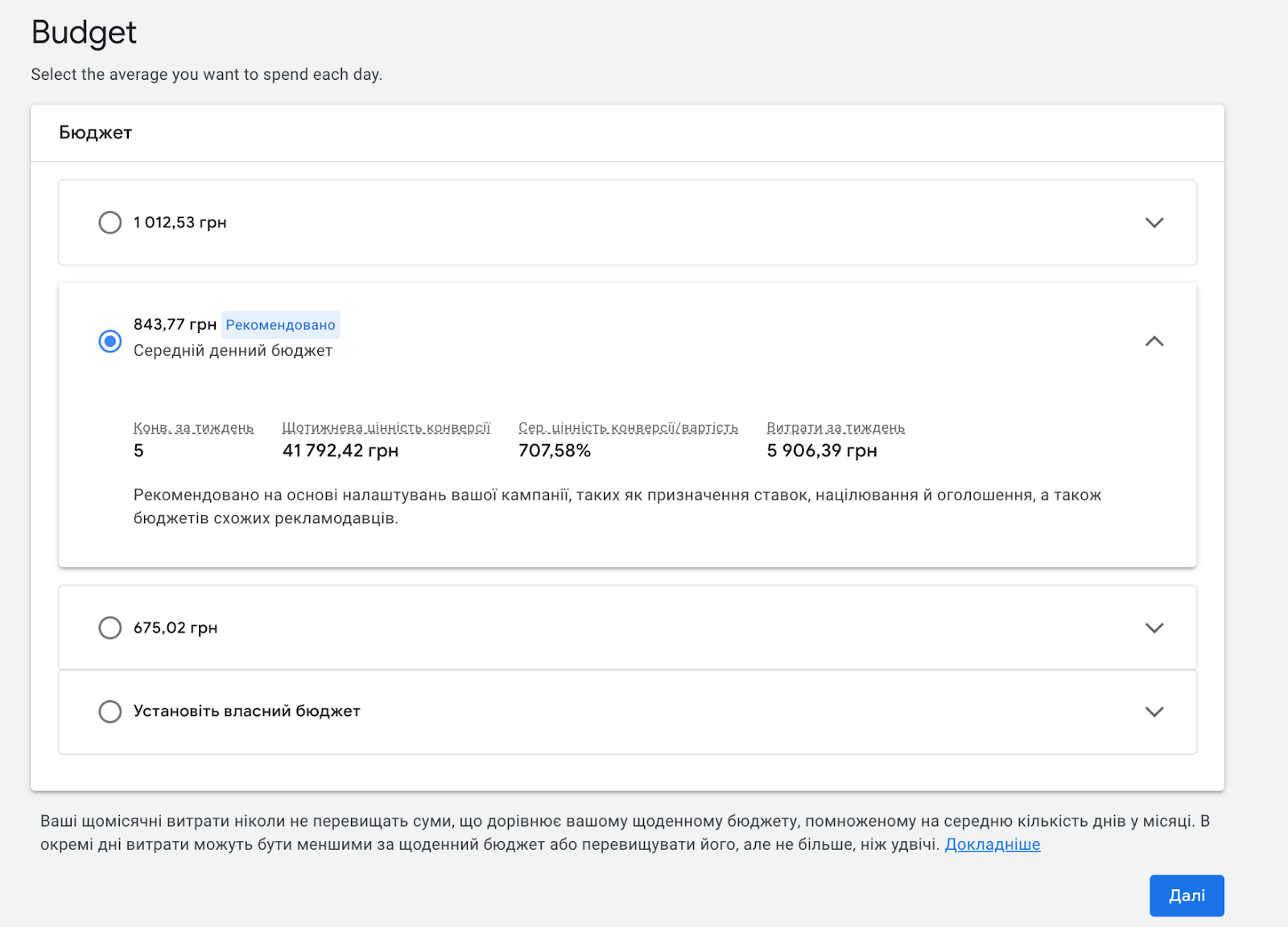
Google покажет еще раз результат изменений и опубликует кампанию. Зайдите в настройки Местоположения, чтобы отключить города и области, куда вы не можете доставлять.
Что еще сделать после настройки Google Performance Max
1. Google Ads позволяет сгруппировать товары в Performance Max (Группы информации). Это дает возможность выключать из списка товары, которые не хотите рекламировать на этот момент.
2. Для быстрого запуска нескольких кампаний на разные категории товаров сделайте одну крупную кампанию Performance Max с нуля, а затем несколько раз скопируйте. Настройте отключение лишних групп товаров согласно логике и названию кампаний.
3. После создания копии измените объявления и сигналы. Копия сэкономит время, потому что часть лого, бюджетов, общих слоганов и преимуществ будет заполнена.
4. Если Performance Max кампании не работают достаточно эффективно для определенных групп товаров — выключайте эти категории в Performance Max, создавайте отдельные кампании на эти группы товаров в Standard Shopping и исследуйте причины.
5. Performance Max набирает обороты в течение 1-1,5 месяцев, поэтому подождите, пока результаты начнут появляться.
Преимущества и недостатки Performance Max
Преимущества Performance Max:
- реклама с информацией о товарах отображается в поисковике Google, в блоке Google покупки, в прайс-агрегаторе Google Shopping и на сайтах-партнерах поисковой сети Google.
- искусственный интеллект подбирает максимально заинтересованную аудиторию, тестирует показ рекламы на разных площадках, ищет наиболее эффективное сочетание аудиторий с местом показа;
- в среднем лучшие показатели эффективности по Standard Shopping.
Недостатки Performance Max:
- по умолчанию автоматически отображается во всей КМС Google (мобильные игры, YouTube, сайты партнеры) и нет возможности вручную отключить заданные плейсменты;
- некорректно работает при масштабировании рекламного бюджета — необходимы дополнительные сегментирования и оптимизации, чтобы линейно увеличить продажи;
- ломается во время длинных выходных, праздников, при понижении спроса, и необходимо заново переучить алгоритм;
- не у всех эффективно работает, нужно системно следить;
- некорректно работает с рекламой дорогостоящих товаров при цели ROAS.
Вывод
Начать запуск Performance Max необходимо с одной совместной кампании Standard Shopping. Далее уже можно делать разные продуктовые группы и следить за эффективностью. Держите активными также и простые Google Standard Shopping кампании, даже если Performance Max работает гораздо лучше — они помогут переучить алгоритм без потери времени.
Рекомендуем иметь отдельные поисковые кампании в приоритетных категориях, тогда Performance Max автоматически не будет показываться в поисковой рекламе как текстовая реклама. Это увеличит шанс на показ поисковой рекламы и рекламы с фидом. Таким образом, пользователь увидит несколько раз название магазина и нажмет на конкретный товар.